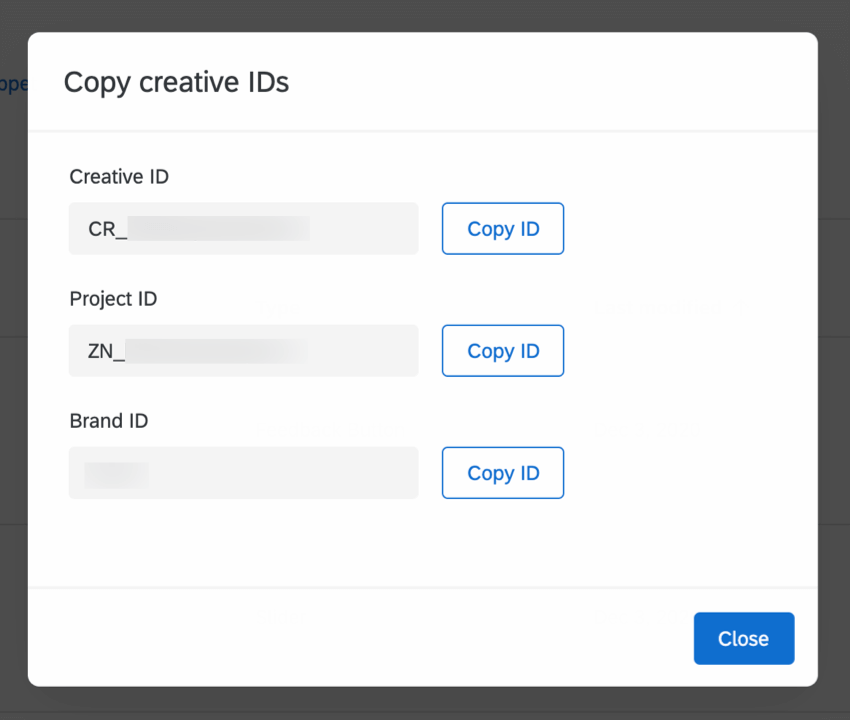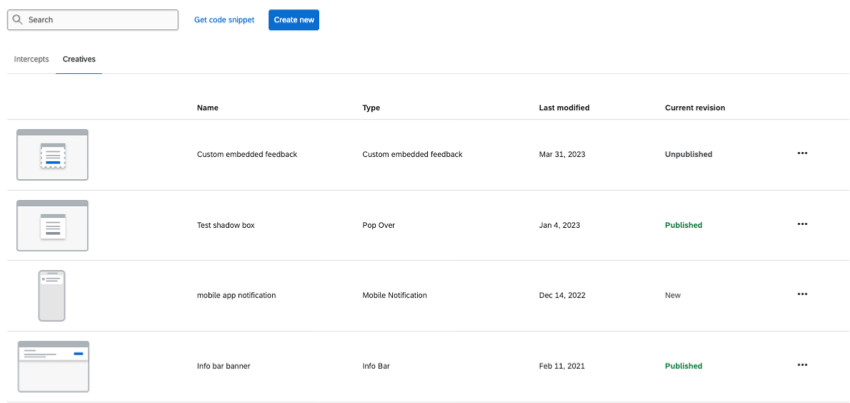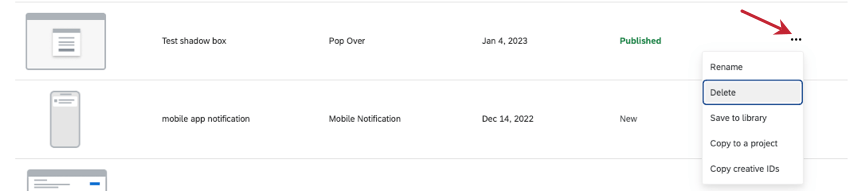Gerenciando criativos na Lista
Sobre a Lista Criativos
Você pode visualizar todos os criativos que criou (e criar mais) acessando Intercepts, depois Intercepts lista e Creatives.
Nessa página, você pode criar, excluir e renomear seus criativos ou salvá-los na biblioteca. Você também pode copiar seus criativos para outros projetos do Website & App Insights ou recuperar várias IDs.
Criando um novo Criativo
Consulte Criação de um Criativo autônomo.
Criando um Criativo a partir da Biblioteca
- Vá para a guia Intercepts (Interceptações ).
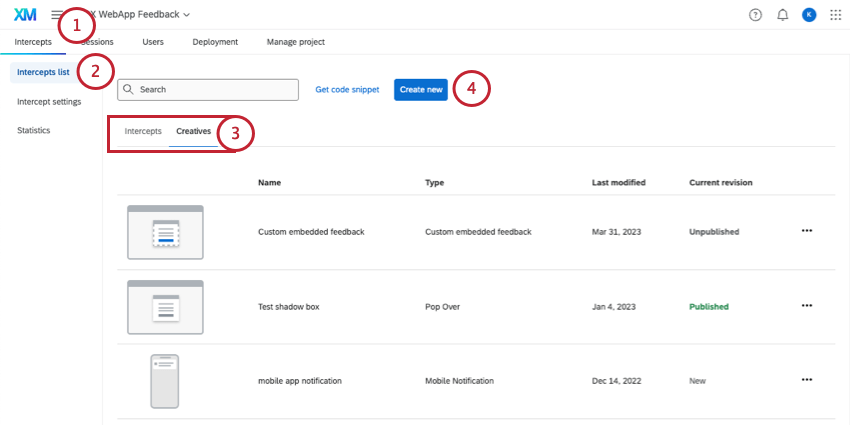
- Vá para a lista Intercepts (Interceptações).
- Você pode visitar a seção Intercepts ou Creatives.
- Selecione Criar novo.
- Role para baixo até Creatives e selecione Choose from Biblioteca.
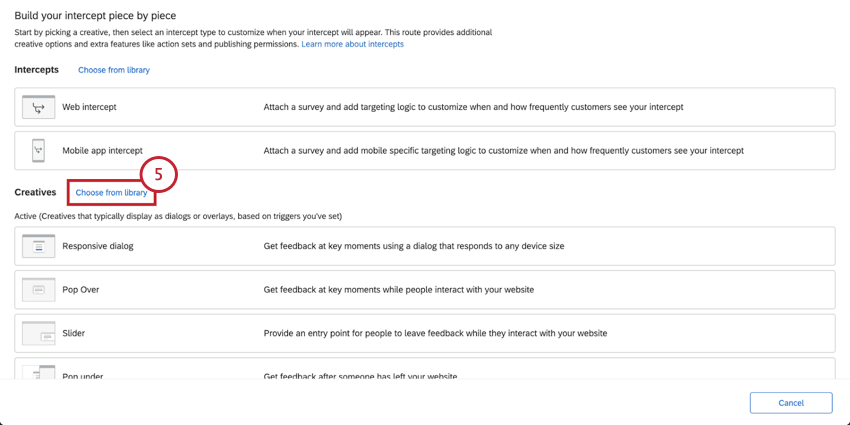
- Dê um nome ao criativo.
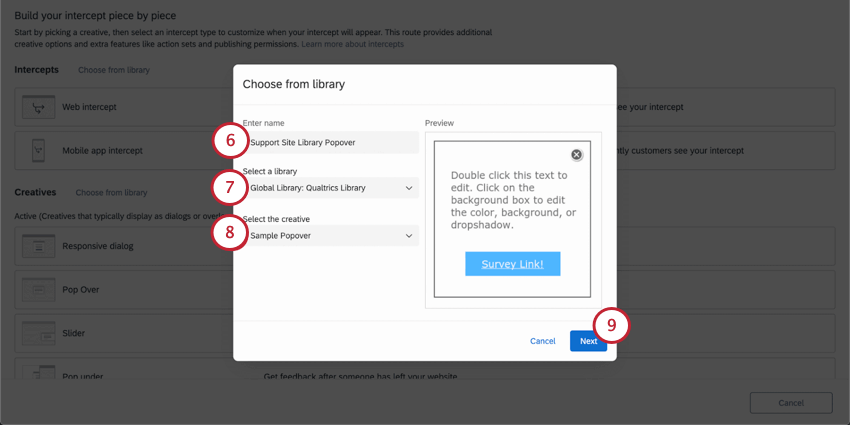
- Selecione uma biblioteca na qual você salvou uma criativo anteriormente.
- Selecione o criativo que você deseja usar.
Qdica: uma visualização do criativo será exibida abaixo para que você possa verificar se selecionou o criativo correto.
- Clique em Avançar para começar a editar sua criativo.
Colunas de informações
Para cada criativo, você pode ver:
- Nome (em ordem alfabética)
- Tipo de Criativo
- Data da última modificação
- Revisão atual(publicada ou não publicada)
A barra de pesquisa permite que você encontre criativos por palavras-chave no Nome ou no Tipo. Por exemplo, a pesquisa “Pop” não encontraria apenas todos os criativos com “pop” no nome, mas todos os pop overs, pop ups e pop unders no projeto.
Gerenciando criativos na Lista
Clique no menu suspenso à extrema direita do criativo para exibir uma lista de ações.
- Renomear: Renomear o criativo.
- Excluir: Excluir permanentemente o criativo. Preste atenção ao aviso antes de clicar em Excluir.
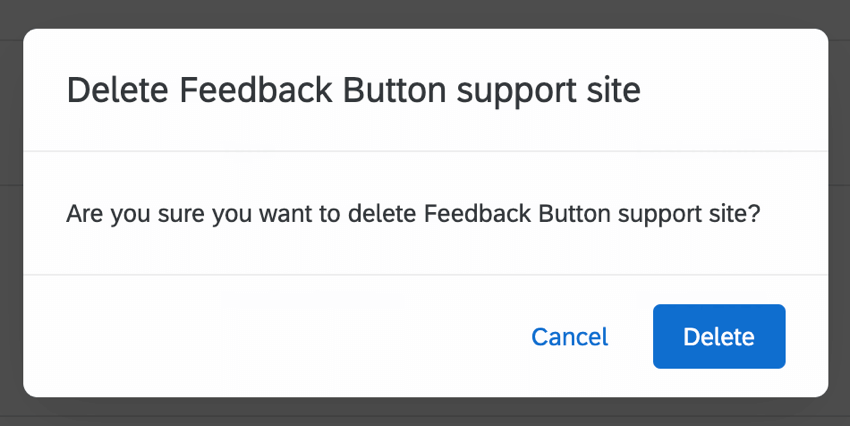
- Salvar na Biblioteca: Salve a criativo em uma Biblioteca de sua opção de resposta, para que ela possa ser copiada em diferentes projetos posteriormente.
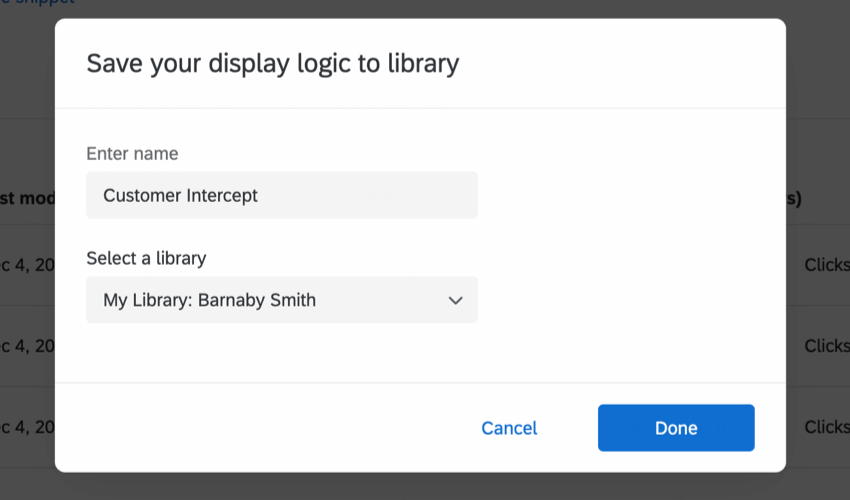
- Copiar para um projeto: Crie uma cópia do criativo em um projeto de sua opção de resposta.
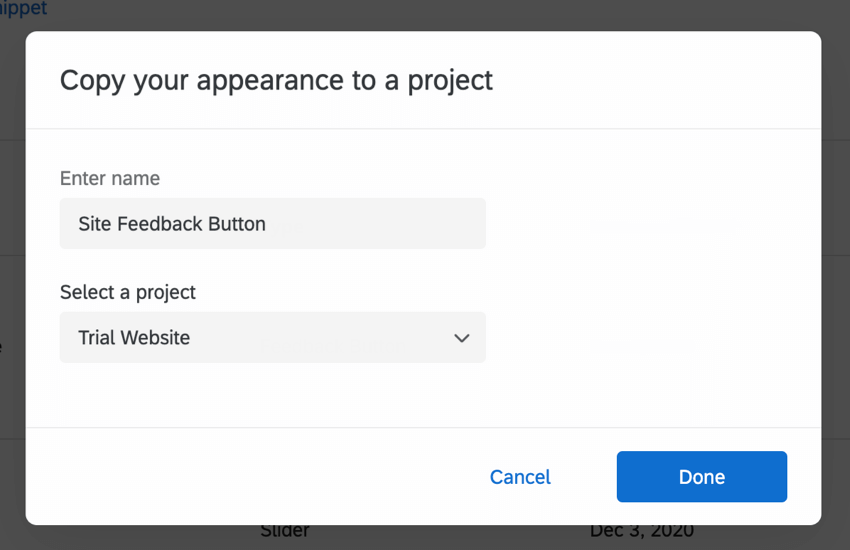
- Copiar IDs Criativo: Copie os IDs criativo clicando em Copiar ID avançar do ID desejado.